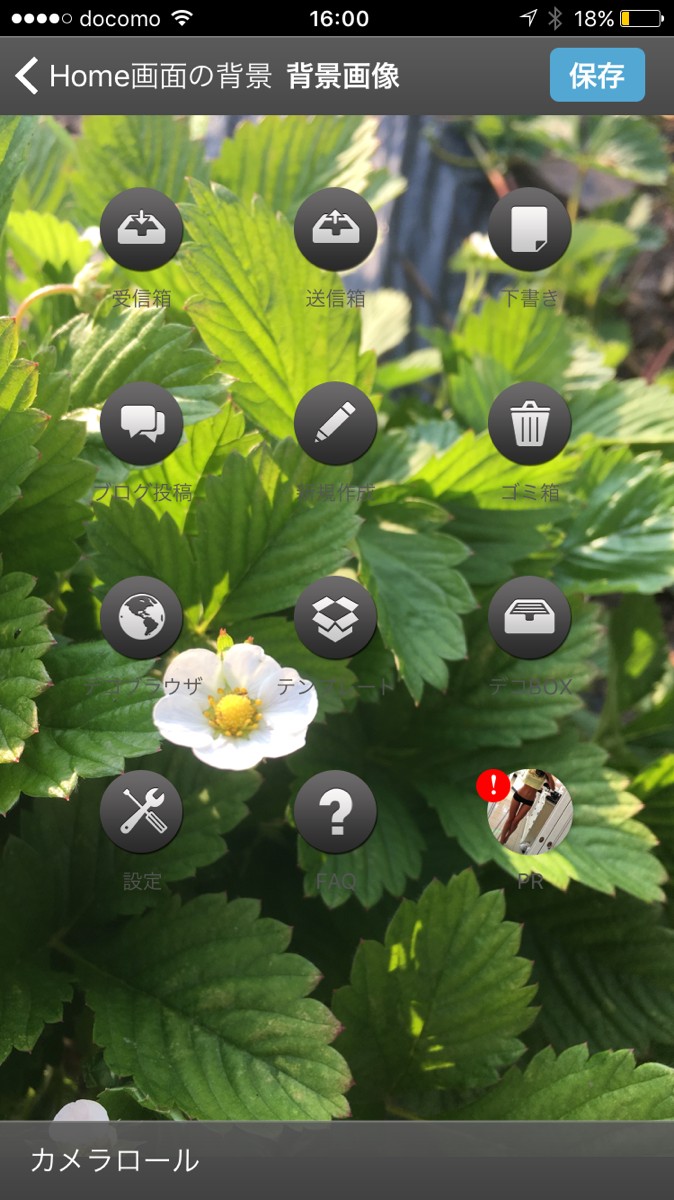- 「デコメーラー」ならサイズの大きな写真もそのまま送信できます!
- 「デコメーラー」のおすすめポイント
- 「デコメーラー」はメール自動振り分けができて便利!
- 「デコメーラー」はこんな人におすすめ!
- 「デコメーラー」のまとめ
目次
「iPhoneのメールアプリはなんだか使いづらい…」「画像をたくさん送りたいのにいつも画像サイズが大きすぎて送れない!」とお悩みの方、おすすめのアプリがありますよ!iPhoneのメールアプリではできない機能がたくさん詰まった「デコメーラー」というアプリ。メールにデコ絵文字を付けたり、文字色を変えたりと可愛いメールが作成できるだけでなく、さらに便利な機能が豊富に備わっています。メールをもっと楽しめるアプリ「デコメーラー」の魅力と使い方を紹介します!
「デコメーラー」ならサイズの大きな写真もそのまま送信できます!
画像:著者撮影
「デコメーラー」の基本的な機能は、絵文字や装飾でデコった可愛いメールを作成できることです。メールの背景色を変更したり、文字を点滅させたりと、個性的なメールを作成できるます。さらに、通常のメールアプリではせいぜい2枚程度しか画像を送信できませんが、「デコメーラー」を使えば最大10枚まで、画像のサイズを変更せずに送信することが可能です!送りたい写真多くて何回かに分割して送っていたストレスもからも解放してくれます!
「デコメーラー」のおすすめポイント
画像:著者撮影
「デコメーラー」のおすすめポイントをまとめてみました!
・メールを可愛くデコれる
デコ絵文字、デコ画、写真、装飾というメニューを使ってメールを可愛くデコることができます。デコ絵文字やデコ画は豊富に登録されていますが、さらに姉妹サイトからダウンロードしたものを追加することも可能です。
・画像のサイズを変えず、最大10枚まで送信できる
・未読メールを一括で既読にできる
既存のメールアプリだと、メルマガなど読まずにいたものが溜まってしまった場合、既読にするものを1つ1つ選択する必要がありましたが、「デコメーラー」ではタップするだけで簡単に全てを既読にすることができます。
・メールの自動振り分けを設定できる
メールの送受信箱にフォルダを作成でき、自動振り分けの設定ができます。メールが多く届く人は、メールの整理も大変です。振り分け設定をしておけば、自動でメールの整理をしてくれるので、大切なメールを見逃すことも防げそうですね!
「デコメーラー」はメール自動振り分けができて便利!
画像:著者撮影
便利なメールアプリ「デコメーラー」を実際に使ってみました!
1.アプリを起動
「デコメーラー」でできる代表的な機能6つを紹介してくれます。
2.設定
自分のメールアドレスを設定します。まず使用しているキャリアを選択し、自分のアドレスを入力、キャリアごとのIDやパスワードも入力しましょう。入力が完了すると、これまでiPhoneのメールアプリに届いていたメールが「デコメーラー」に反映されます。
3.メールの振り分け設定
今回は受信箱でメールの自動振り分け設定をしてみました。まずは設定ページを開き、「受信フォルダの設定」をタップします。「フォルダ追加」ボタンをタップし、フォルダ名を変しましょう。今回は「家族」フォルダを作成しました。作成した「家族」フォルダをタップし、このフォルダへ自動振り分けして欲しいアドレスを追加します。既存のアドレス帳からも選択できますよ!これで設定は完了です。受信箱を見てみると、既存のメールの中から家族のメールのみ「家族」フォルダに振り分けられていました。フォルダを作るだけで、受信フォルダがスッキリしたので、メールの管理もしやすくなりますよ!
「デコメーラー」はこんな人におすすめ!
画像:著者撮影
「デコメーラー」はこんな人におすすめです!
・iPhoneのメールアプリに使いにくさを感じている人
・可愛いデコメールを送りたい人
・メールの整理を簡単にしたい人
登録しているサイトのメルマガなどが多くて、受信メールがどんどん溜まってしまうという方は、「デコメーラー」さえあれば簡単にメールの整理整頓ができます。アプリはシンプルなデザインですが、背景色やボタン色を変更したり、お気に入りの写真を背景に設定したりと、自分好みのメールアプリに変えられるのも魅力です!
「デコメーラー」のまとめ
いかがでしたか?便利なメールアプリ「デコメーラー」を紹介しました。ここで紹介できなかった機能がまだまだ豊富に備わっています。既存のメールアプリを使うことが多い方にはぜひ使っていただきたいアプリです。「デコメーラー」をインストールして、メールのやり取りをもっと楽しんでくださいね!
※基本無料